Scaricare l'app Netflix su iPhone
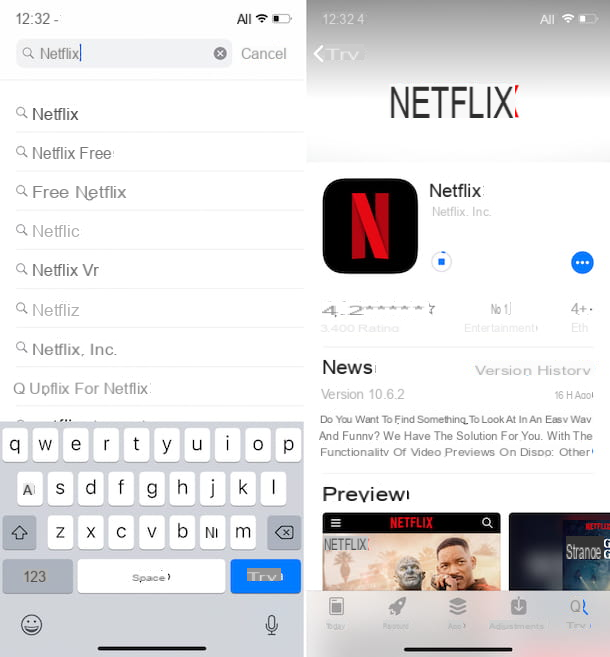
El primer paso fundamental que debes dar para poder tener Netflix gratis (o con descuento) en tu iPhone es, como se puede deducir fácilmente, descargar la aplicación en el dispositivo. Para ello, en primer lugar coge tu iPhone, desbloquéalo y accede a la pantalla de inicio del mismo.
Entonces abre elApp Store (el icono azul con la letra "A" en el centro), presiona en la tarjeta Buscar ubicado en la parte inferior derecha, escriba Netflix en el campo superior, presione el botón Buscar en el teclado en pantalla y seleccione el icono Netflix (el que tiene la "N" roja sobre un fondo negro) de los resultados de búsqueda que se le muestran. También puedes acelerar la ejecución de estos pasos presionando aquí desde tu iPhone para conectarte directamente a la sección de la App Store dedicada a Netflix.
Ahora, presione el botón Ottieni, confirme la descarga con Touch ID o Face ID (según el modelo de iPhone que tenga) y / 0 escribiendo la contraseña de su ID de Apple y espere a que se complete el proceso de descarga. Una vez completado, puede presionar el botón Abri visible en la pantalla para comenzar a usar la aplicación de inmediato. También puede acceder a Netflix tocando su icono que se encuentra en la pantalla principal de su iPhone, junto con todas las demás aplicaciones en el dispositivo.
Si al llevar a cabo los pasos anteriores, deberían aparecer mensajes de error relacionados con el hecho de que no está autenticado con su ID de Apple en la App Store, tenga en cuenta que puede solucionar el problema de inmediato leyendo mi tutorial sobre cómo crear un ID de Apple. y luego emparejarlo con su dispositivo.
Activar el período de prueba gratuito

Como se mencionó anteriormente, Netflix, dependiendo de los períodos promocionales, puede proporcionar una prueba inicial de duración variable (por ejemplo, 14 o 30 días), pero esto no siempre está disponible. Dicho esto, veamos cómo proceder.
Una vez que haya descargado Netflix y abierto la aplicación en su iPhone, decida, en primer lugar, si desea recibir o no las notificaciones de la aplicación, respondiendo como mejor le parezca a la alerta en la pantalla, luego toque el botón Pruebalo ahora que encuentras a continuación. En la siguiente pantalla, haga clic en el botón Ver los planes para ver los tres planes disponibles (no se preocupe, no se le cobrará hasta el final del período de prueba, después del cual aún puede evitar pagar desactivando la renovación automática) y deténgase en el nombre del que prefiera.
Si no sabe qué plan elegir, a continuación he procedido a ilustrar las principales características de las tres soluciones disponibles de tal manera que lo coloquen en condiciones de optar fácilmente por lo que cree que hará más por usted.
- Básico (7,99 € / mes) - Le permite ver contenido en definición estándar, con acceso desde un solo dispositivo.
- Estándar (11,99 € / mes) - Los contenidos están en Full HD y permite hasta dos accesos simultáneos.
- Premium (15,99 € / mes) - ofrece definición en Ultra HD y se permiten hasta cuatro accesos simultáneos.
Luego presione el botón Continuar para iniciar el proceso de creación de cuenta para utilizar el servicio. Luego escribe en el campo Correo electrónico la dirección de correo electrónico que desea usar para crear la cuenta para usar el servicio y en el campo Contraseña la contraseña que desea asociar con este último, luego marque la casilla No, no me envíes un correo electrónico con las ofertas especiales de Netflix si quieres evitar recibir mensajes promocionales de Netflix y presiona el botón nuevamente Continuar en la parte inferior de la pantalla.
Finalmente, presione el botón Suscríbete con iTunes, confirme la activación de la suscripción usando Touch ID, Face ID o ingresando la contraseña de su Apple ID y luego haga clic en OK en respuesta al aviso en pantalla que indica la finalización de la acción. Para confirmar el éxito de todo el procedimiento, también recibirá un correo electrónico informativo de Apple, a la dirección de correo electrónico asociada a su ID.
Luego complete el registro para el servicio indicando (si lo desea) su número de teléfono (útil para recuperar la contraseña en caso de que la olvide) y los dispositivos en los que va a usar Netflix además del iPhone e ingrese su nombre de usuario (y el de cualquier otro usuario que desee utilizar el servicio) avanzando el procedimiento tocando el botón Continuar que está debajo.
Finalmente, indique los títulos que prefiere entre los que aparecieron en la pantalla para permitir que Netflix refine su filtro de contenido en función de sus preferencias y luego presione nuevamente en Continuar, seleccione su nombre de usuario en la pantalla ¿Quién quiere ver Netflix?, toque en OK en respuesta a la advertencia que apareció en la pantalla y… ¡inmediatamente comience a disfrutar de películas y series de TV disponibles en el servicio sin costo!
Usar Netflix en iPhone

En este punto, estoy seguro, se estará preguntando: ¿cómo se usa Netflix en el iPhone? Una pregunta legítima, de hecho más. Por tanto, intentaré explicarte de forma sencilla y concisa cómo puedes utilizar la app del famoso servicio de streaming de vídeo en tu iPhone para poder ver series de televisión y películas sobre la marcha.
Primero revisemos la primera pantalla que se le muestra, la que se llama INICIO. En la parte superior encontrarás los contenidos en evidencia, mientras que a medida que te desplazas por la pantalla podrás visualizar las portadas de los contenidos más vistos en la ciudad, los avances, tu lista de videos, los títulos del momento, etc. Para ver un contenido determinado, simplemente toque su vista previa y luego el botón jugar.
Desde la pantalla para iniciar la reproducción, también puede ver la trama, los avances y otra información útil relacionada con la película o serie de televisión seleccionada, puede agregar el contenido elegido a la lista de videos, puede expresar su aprobación o compartir el enlace para ver. También puede realizar la descarga local de uno o más elementos de video tocando el símbolo de flecha hacia abajo esa zarza junto a su título.
Accediendo a la sección en su lugar Buscar, después de hacer tapping en lupa situado en la parte inferior de la pantalla, se puede buscar determinado contenido por palabras clave, así como visualizar series de televisión y películas por categoría, seleccionando las propuestas. La sección Descargar, siempre accesible tocando el elemento correspondiente en la parte inferior, en cambio le permite acceder a los contenidos que ha descargado localmente en su iPhone y que se pueden ver sin conexión.
Luego presionando el botón Más, también ubicado en la parte inferior derecha de la pantalla, puede cambiar de usuario, administrar perfiles, acceder a la lista de videos, la configuración de la aplicación y la configuración de la cuenta.
Desactivar la renovación automática

La suscripción a Netflix se renueva automáticamente todos los meses, con el consiguiente pago, también automático, de la tarifa requerida para el plan seleccionado durante el registro.
Si, por tanto, es su intención evitar que se renueve la suscripción, deberá poner en práctica un procedimiento específico para desactivar la renovación automática (mediante el cual podrá seguir utilizando el servicio hasta el vencimiento natural de la suscripción actual).
Para continuar, debes presionar el botón Más ubicada en la parte inferior derecha de la pantalla de la aplicación Netflix en su iPhone, desplácese hasta la página web que se abrió en Safari, ubica la sección Información del plan y presionar Cancelar plan de transmisión entonces detente Abri en respuesta a la advertencia que ve aparecer en la pantalla preguntándole si desea abrir iTunes Store.
En la pantalla de iTunes Store que ahora ves, presiona el icono de Netflix, deténgase en el artículo Cancelar el período de prueba que está en la parte inferior y presione hacia arriba Confirmación en respuesta al aviso en pantalla para confirmar la cancelación del período de prueba. Como prueba del éxito de la operación, al final del período de prueba también recibirá un correo electrónico informativo de Apple a la dirección de correo electrónico asociada a su ID.
Soluciones para tener Netflix en iPhone ahorrando dinero

Como te dije al principio del artículo, existen soluciones que pueden permitirte aprovechar Netflix sin tener que pagar el precio total de la suscripción. En resumen, no es como usar Netflix gratis, pero siempre es mejor que nada.
¿Me preguntas cuáles son estas soluciones? Bueno, por ejemplo, es posible que pueda ahorrar algo de dinero en la suscripción mensual. compartir el gasto con otros usuarios. Si tiene tres amigos y / o tres familiares que desean suscribirse a Netflix (y que son parte de su hogar), puede suscribirse al plan Premium del servicio que soporta el acceso de un número máximo de cuatro usuarios al mismo tiempo y comparte el gasto con ellos teniendo así la suscripción completa a un precio reducido.
Alternativamente, puede contactar Precio Juntos: un servicio en línea conocido y apreciado que le permite organizarse con varios grupos de usuarios y dividir el costo de los servicios de suscripción, incluido Netflix.
Sistemas adicionales para tener Netflix a precio rebajado que luego consiste en activar cualquier ofertas telefónicas, como los de Vodafone y TIM, que incluyen la suscripción al servicio (por lo que el costo de la oferta también incluye el de Netflix). Si desea una descripción completa de las ofertas de telefonía que incluyen Netflix, conéctese al sitio web de SOSTariffe y elija el tipo de oferta que le interesa en la barra lateral izquierda. Puedes elegir entre las ofertas Familia que incluyen Internet y llamadas telefónicas, ADSL + TV que incluyen servicios de video, ADSL + móvil que incluyen conexión a Internet para el hogar más ofertas de línea móvil y mucho más.
Cómo obtener Netflix gratis en iPhoneInformación actualizada este año:
¿Quieres saber cómo tener Netflix gratis? ¡Es posible! Si estás buscando formas de obtener Netflix gratis, estás en el lugar correcto. Aunque no hay una forma directa de conseguir Netflix gratis, hay algunas formas de disfrutar de contenido de Netflix sin pagar una suscripción.
Una de las formas más comunes de conseguir Netflix gratis es a través de una prueba gratuita. Muchas veces, Netflix ofrece una prueba gratuita de un mes para que los nuevos usuarios prueben el servicio. Esta prueba gratuita es una excelente manera de disfrutar de Netflix sin tener que pagar una suscripción.
Otra forma de conseguir Netflix gratis es a través de una suscripción a un servicio de televisión por cable o satélite. Muchos proveedores de televisión por cable y satélite ofrecen una suscripción a Netflix como parte de sus paquetes de televisión. Esto significa que puedes disfrutar de Netflix sin tener que pagar una suscripción adicional.
También hay algunas formas de conseguir Netflix gratis a través de promociones especiales. Muchas veces, los proveedores de televisión por cable y satélite ofrecen promociones especiales que incluyen una suscripción gratuita a Netflix. Estas promociones suelen ser temporales, así que es importante estar atento a ellas para aprovecharlas.
Finalmente, hay algunas formas de conseguir Netflix gratis a través de programas de recompensas. Muchas veces, los programas de recompensas ofrecen puntos o créditos que puedes canjear por una suscripción gratuita a Netflix. Estos programas suelen ser gratuitos, así que es una excelente manera de disfrutar de Netflix sin tener que pagar una suscripción.
Como puedes ver, hay muchas formas de conseguir Netflix gratis. Si estás buscando formas de disfrutar de Netflix sin tener que pagar una suscripción, estas son algunas de las mejores opciones. ¡Aprovecha estas oportunidades para disfrutar de Netflix sin tener que pagar una suscripción!


























